 |
La temperatura de la CPU afectará directamente el rendimiento y la durabilidad de la máquina y, si no se controla adecuadamente, puede provocar el apagado automático y reducir la vida útil del producto. A continuación le presentamos algunos consejos simples pero efectivos para verificar la temperatura de la CPU, que le ayudarán a monitorear y administrar fácilmente su sistema informático.
Pruebas sensoriales
El método más sencillo y fácil que puedes aplicar en casa es utilizar tu intuición y tus sentidos. Compruébelo colocando la mano sobre la superficie de la CPU y sintiendo la temperatura.
Si sientes que la temperatura es tibia o ligeramente caliente y no te causa ninguna molestia en la piel, entonces es señal de que tu CPU está funcionando correctamente. Sin embargo, si estás en un entorno normal, no demasiado caluroso, pero la CPU está emitiendo una cantidad significativa de calor, esto podría ser una advertencia de un problema de sobrecalentamiento. En este punto, es necesario realizar una verificación más detallada para tener una idea precisa del estado de la CPU.
 |
Comprobar la temperatura de la CPU a través del BIOS
BIOS es una herramienta de administración del sistema que le permite controlar y configurar funciones básicas de la computadora, incluidos los parámetros de temperatura de la CPU.
Paso 1: Para comenzar, acceda al sistema BIOS de su computadora. Dependiendo de la marca y modelo de su computadora, existen diferentes atajos para abrir el BIOS, pero los más comunes son las teclas Supr, F1 o F2. Al iniciar la computadora, inmediatamente después de presionar el botón de encendido, comience a presionar la tecla de acceso directo rápida y continuamente para ingresar al sistema BIOS.
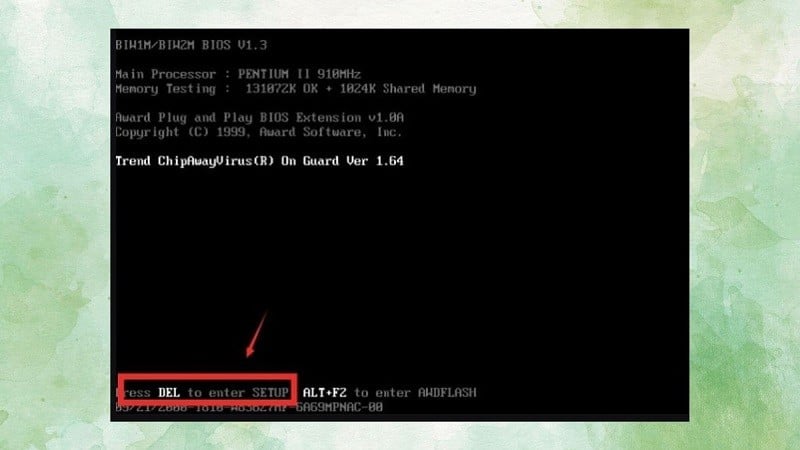 |
Paso 2: Después de acceder al BIOS, utilice otras teclas de navegación para encontrar Energía o Estado de la PC. Esta sección contendrá información sobre el estado de energía y la salud de su sistema informático. Por último, en Temperatura de la CPU, verá la temperatura actual de la CPU. Cada CPU tendrá su propio umbral de temperatura seguro, por lo que deberá consultar las especificaciones de la CPU para conocer el nivel de temperatura seguro.
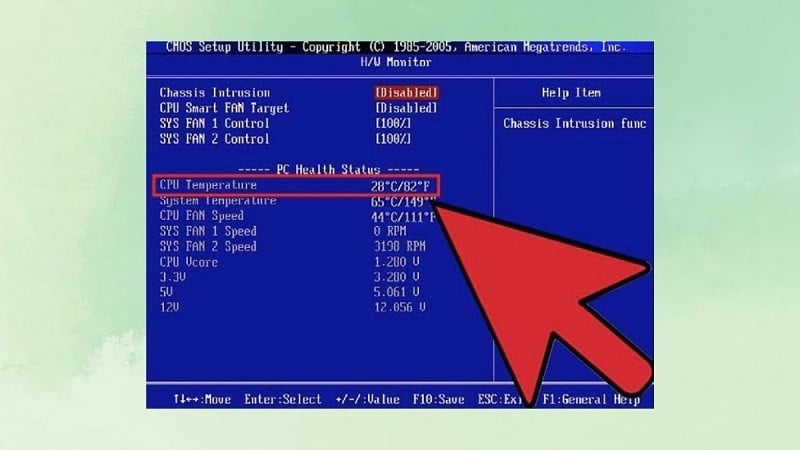 |
Con suerte, la información que acabamos de compartir puede ayudarlo a verificar rápidamente la temperatura de la CPU y, por lo tanto, comprender el estado de la CPU para tomar medidas de intervención oportunas para garantizar que su computadora siempre funcione en las mejores condiciones.
[anuncio_2]
Fuente


![[Foto] El Primer Ministro Pham Minh Chinh recibe al Sr. Jefferey Perlman, Director Ejecutivo de Warburg Pincus Group (EE. UU.)](https://vstatic.vietnam.vn/vietnam/resource/IMAGE/2025/4/18/c37781eeb50342f09d8fe6841db2426c)



![[ACTUALIZACIÓN] Ensayo del desfile del 30 de abril en la calle Le Duan frente al Palacio de la Independencia](https://vstatic.vietnam.vn/vietnam/resource/IMAGE/2025/4/18/8f2604c6bc5648d4b918bd6867d08396)






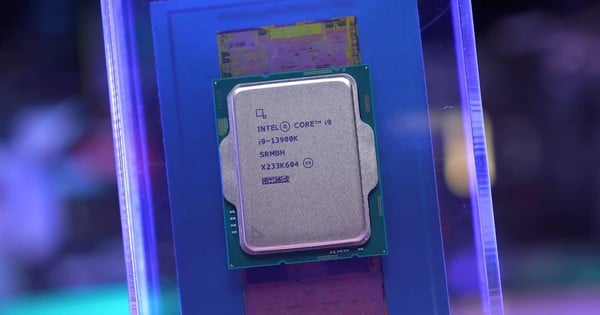



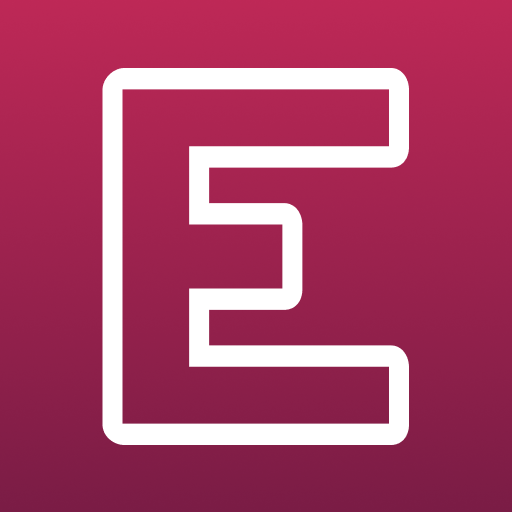

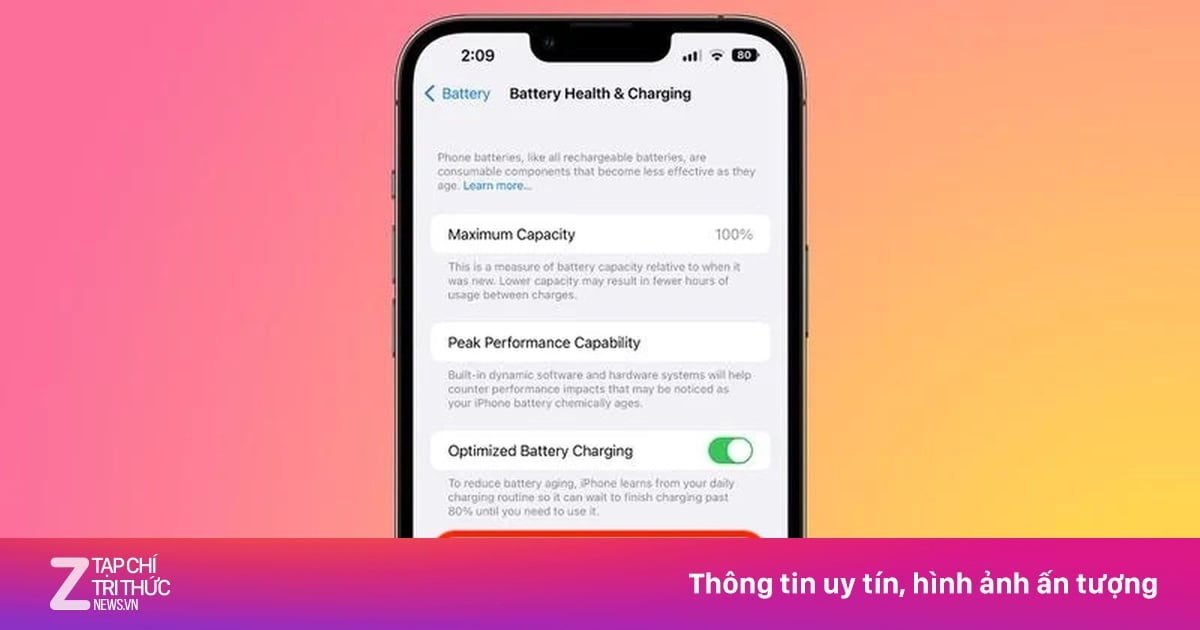













































































Kommentar (0)